trước hết bạn down phần mềm tunup này về và cài đặt
download2. Giải nén và cài đặt phần mềm
3. Mở phần mềm lên, và đền serial bên dưới vào
Full Name:
www.easyvn.netOrganization:
cryvn@yahoo.comProduct Key: 23AXXJ-83268Y-VDYVMK-DQAP99-QB9TMX-R79VVQ
Serial:
Full Name:
www.easyvn.netOrganization:
cryvn@yahoo.comProduct Key: 23AXXJ-83268Y-VDYVMK-DQAP99-QB9TMX-R79VVQ
TuneUp Utilities 2012 12.0Download "TuneUp Utilities 2012 12.0" FULL
Hu?ng d?n Crack:
1. B?n thêm dòng
127.0.0.1 secure.tune-up.com
vào file hosts (C:\Windows\System32\drivers\etc)
hướn dẫn sử dụng ở đây
hướng dẫn clickdown thay đổi giao diện clicktiếp theo là bộ tiếng
click soundtiếp là styes win 7
styes clickHướng Dẫn
http://gnoted.com/xp-desktop-look-like-windows-7-theme/Làm thế nào để Áp dụng Windows 7 Visual Style XP Desktop
Windows 7 là một mắt kẹo. Nó trông tuyệt vời. Tôi biết nhiều người sử dụng Windows XP muốn để làm cho XP trông giống như Windows 7 (đó là lý do tại sao bạn ở đây, phải không?), Bởi vì, hoặc là họ không muốn nâng cấp được nêu ra, hoặc họ có thể không.
Nếu bạn có một số máy tính tào lao (đừng lo, tôi biết đó chỉ là tạm thời) hoặc có thể một số trở ngại khác mà không cho phép bạn cài đặt Windows 7, sau đó điều này chắc chắn sẽ giúp bạn ...
Tôi biết rằng, ít nhất bạn sẽ cảm thấy Win 7 thiết kế nếu bạn không thể sử dụng Windows 7 chính nó. Tất cả những người mới được thiết kế các tính năng như các nút trên thanh tác vụ lớn và Iconized, Windows 7 Superbar, hoặc ORB bắt đầu thậm chí đầy đủ. Bây giờ bạn có thể có tất cả trong Windows XP.
Đây là cách máy tính để bàn của bạn sẽ trông giống như sau khi bạn hoàn tất các bước dưới đây:
cửa sổ 7 hình ảnh phong cách cho xp
Và ở đây là làm thế nào để làm cho nó có thể: (CẬP NHẬT hack thanh tác vụ vào gói chủ đề)
1. Tải Windows 7 Theme "SevenVG RTM" cho chủ đề Windows XP và trích xuất nội dung của nó. Bạn sẽ thấy một thư mục có tên: "SevenVG RTM Theme for Windows XP bởi Vishal Gupta".
2. Trong thư mục này, bạn sẽ nhận được 5 thư mục:
a) Fonts - Thư mục này chứa các Segoe UI phông chữ cần thiết cho chủ đề. Chạy "Fonts.exe" tập tin để cài đặt chúng.
b) Styler Toolbar - Thư mục này chứa Styler thiết lập và SevenVG da thanh công cụ máy tạo kiểu tóc. Nó sẽ cung cấp thanh công cụ và commandbar trong Explorer trông giống như Windows 7.
c) Theme - Thư mục này chứa các chủ đề chính. LATER, bạn sẽ chạy "Theme.exe" tập tin để cài đặt nó.
d) Taskbar Iconized Hack - thư mục này có chứa các kịch bản đăng ký để kích hoạt Iconized thanh tác vụ trong Windows XP
e) Nhiệm vụ phụ thường gặp - Thư mục này chứa 2 phong cách vỏ thêm: dưới và trái màu xanh.
3. Hãy chắc chắn rằng bạn đã vá "uxtheme.dll" tập tin cần được vá để cho phép bên thứ 3 phong cách trực quan.
Tải về và chạy Uxtheme Patcher từ đây:
Đối với người sử dụng XP SP3 - Tải về UxTheme Patcher ở đây
Đối với người sử dụng XP SP2 - Download UxTheme Patcher ở đây
4. Bây giờ, chạy Theme.exe (từ thư mục mô tả ở trên) để cài đặt các cửa sổ 7 chủ đề. Áp dụng các chủ đề bằng cách sử dụng thuộc tính Desktop.
Ok, bạn đã áp dụng các chủ đề mới và bây giờ sẽ thấy sự khác biệt. Nếu vì một lý do nào đó, thanh tác vụ của bạn không được Iconized như trên ảnh chụp màn hình dưới đây, bạn sẽ cần phải làm một bước bổ sung, để làm cho các nút trên thanh tác vụ Iconized trên XP của bạn trông giống như trên Windows 7.
Làm thế nào để tạo các nút bấm trên thanh tác vụ Iconized trên XP của bạn:
Windows 7 thanh tác vụ không hiển thị văn bản trong các nút ứng dụng, nó chỉ hiển thị biểu tượng của họ. Đây là cách nó sẽ giống như sau khi bạn làm theo các bước sau:
Iconized-thanh tác vụ-win-xp
Và như bạn đã biết, các phiên bản Windows trước đó được sử dụng để hiển thị biểu tượng cũng như các văn bản trong tất cả các nút trên thanh tác vụ của ứng dụng. Điều đó có quá nhiều không gian khi bạn mở nhiều ứng dụng. Và đây là nó trông như thế nào (mặc dù bạn biết nó trông như thế nào bởi vì bạn đang sử dụng nó ngay bây giờ, nhưng chỉ cần cho các hồ sơ ...)
mặc định, thanh tác vụ-win-xp
Như bạn có thể thấy, Windows 7 tính năng mới trên thanh tác vụ Iconized trông mát mẻ và nó cũng tiết kiệm rất nhiều không gian trong khu vực trên thanh tác vụ.
Có 2 cách để làm điều này.
Tải tập tin đăng ký sẽ tự động thực hiện các thay đổi cần thiết trong cơ sở đăng ký của bạn và làm cho thanh công cụ của bạn trông giống như trong hình trên (một cách dễ dàng - đề nghị)
Thủ thực hiện những thay đổi trong cơ sở Windows registry của bạn để áp dụng hiệu ứng trên. (Đối với người dùng cao cấp).
Tôi hy vọng bạn đã chọn một cách dễ dàng, nhưng nếu bạn thực sự nhấn mạnh rằng bạn muốn làm điều đó cho mình, bằng tay, sau đó ở đây là làm thế nào để làm điều đó:
1. Gõ regedit trong hộp thoại Run và nhấn Enter. Nó sẽ mở Registry Editor. Bây giờ đi đến khóa sau:
HKEY_CURRENT_USER \ Control Panel \ Desktop \ WindowsMetrics
2. Trong bảng điều khiển bên phải, tạo một String giá trị mới "MinWidth" và thiết lập giá trị của nó "-255"
thêm mini-chiều rộng có giá trị trong cửa sổ-registry
3. Đó là nó. Log off hoặc khởi động lại hệ thống của bạn và sẵn sàng để có Iconized thanh tác vụ trên hệ thống của bạn.
Đó là tất cả những gì bạn cần làm để làm cho XP máy tính để bàn trông sáng bóng và mát mẻ như Windows 7.
Nếu vì một lý do nào đó, bạn muốn khôi phục lại các hành vi của thanh tác vụ mặc định, chỉ cần xóa các giá trị String "MinWidth" và log off hoặc khởi động lại hệ thống của bạn.
Vishal cho chủ đề này đáng yêu.
[Thẻ] hình nền, chủ đề, cửa sổ, xp, vista, windows 7, mods, hình ảnh tyle, cửa sổ chủ đề, miễn phí [/ tags]
Tận hưởng! Và đừng quên đăng ký vào RSS để bạn có được tất cả các bài viết mới.
Chú Thích " do mình down bản hướng dẫn này ở trang nước ngoài nên tạm dùng google dịch.
Nguyên Bản tiếng anh
clickTiếp bộ icon cho win,cái này bạn vào tunup rồi up nó lên nha.
clickvậy là song ròi đấy bạn ah
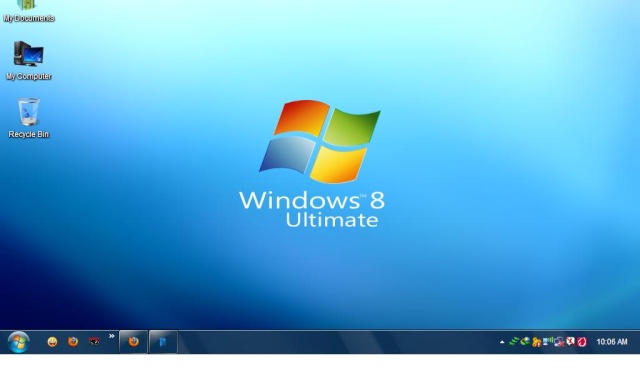
Nếu muốn đẹp hơn thì bạn down thêm bộ theme và wall win 8 về như mình làm ấy.
